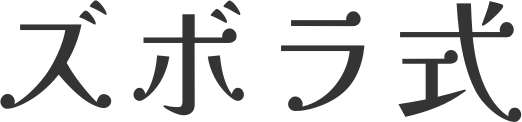先日パソコンの使用中、本体から「バチン」という破裂音がし、そのまま電源が落ちてしまいました。再び立ち上げようとしましたが、電源が入らず。稼働音もまったくしません。コンセントを抜き差ししてみたり、別のコンセントに差してみたりを試しましたが、状況変わらずでした。
ネットで調べたところ、おそらく電源がショートした可能性が高い模様。私のパソコンはガレリアのゲーミングPCですが、電源交換の修理に出すと数万円はするようでした。ちょっと高いので自分で交換してみることにしました。
搭載されている電源ユニットを調べる
今搭載されている電源ユニットのワット数などを調べます。ワット数は今使っているものより小さくしてしまうと正常に動かないケースもあります。
購入したときの仕様書を紛失してしまったので、ケースを開けて調べてみました。
ケースの開け方は製品によって違うので、調べてみてください。ケースを開ける前はHDMIケーブルや電源ケーブルなど差さっているものを全部抜いておきましょう!

本体スイッチもオフにしておきます。スイッチの〇(丸)と|(線)は丸の方がオフです。

私のパソコンに搭載されていたのは、AcBel社製のiPower85 550という製品でした。ケース内部はかなり埃だらけでびっくりしました。
私は全く知識がないので、同じ会社の同じ製品を買うことにしました。そもそも電源ユニットの交換だけで済むのかわからなかったので、ヤフオクで中古品を購入しました。送料別で600円くらいでした。
電源交換前に写真を撮っておく
パソコンの電源ユニットからはたくさんコードが出ていて、色々な場所に繋がっています。それを作業前に一応写真に撮っておきます。

汚くて申し訳ありません。これがうちのパソコンの画像です。コネクタが6~7か所くらい差さってたと思います。
1か所ずつ抜いては差す
電源のコネクタを全部一気に抜いてしまうと、わけがわからなくなる可能性があります。私のようにパソコン自作もしたことない素人が手を出す場合は、1か所ずつやるのをおすすめします。

コネクタには「P1」のように文字が記載されてました。抜いたコネクタに書かれている文字を確認し、新しい電源の同じ文字が書かれているコネクタを指します。
ちょっと固いのもあって苦労しましたが、非力でもなんとか全部自分の力でできました。一番大きなコネクタは特に固くて抜けなかったですが、爪を押すのではなく爪の先を引っ張ると抜けました。無理やり引っこ抜こうとするとマザーボードが変形してしまう可能性があるので注意です。
電源ユニットはケースにネジで固定されているので、ネジを外して電源を取り出し、新しい電源を取り付けます。
パソコン内部は静電気NGなので、服装など注意しましょう。基盤はなるべく触らないようにしましょう。
電源を入れてみる
電源の交換が終わったらケースをはめて、コードを差して、スイッチを入れます。正常に動けば完了です!
スイッチを入れるとランプが点いてファンが回る音などがして、ちょっと感動しました。おかえり私のパソコン!って感じです。
でもモニターにつなぐと、HDMIの信号がありません的な表示が出て焦りました。何度かHDMIケーブルの抜き差しで直ったので良かったですが。
電源ユニット交換まとめ
電源ユニットの交換は、抜いた場所に差していくだけなので、新しい部品の増設に比べたら比較的簡単だと思います。現に文系女でも1人で問題なく作業できました。電源を交換するまでの間はサブ機のノートパソコンを使っていましたが、やっぱりブログはデスクトップの方が書きやすいです。画面もキーボードも大きいし、処理も速い。
電源ユニットを交換しても動かない場合、今一度下記の項目をチェックしてみてください。